Namestitev Pythona 3 v okolju Windows
Completion requirements
- Obiščite stran http://python.org/download/ in si prenesite na svoj računalnik namestitveni program. Bodite pozorni na to, da boste prenesli Python 3. (Med različico 2 in 3 so pomembne razlike. Mi se bomo učili Pythona 3.) Na voljo imate Python 3.4.1 Windows x86 MSI Installer in Python 3.4.1 Windows X86-64 MSI Installer. Če imate 32-bitni operacijski sistem, prenesite prvega, če pa imate 64-bitni operacijski sistem, pa drugega.
- Če ne veste, ali imate 32-bitni oz. 64-bitni operacijski sistem, lahko to preverite. Pojdite v meni Start in izberite Control Panel. Možnost View by nastavite na Small icons. Nato izberite System in odprlo se vam bo takšno okno:
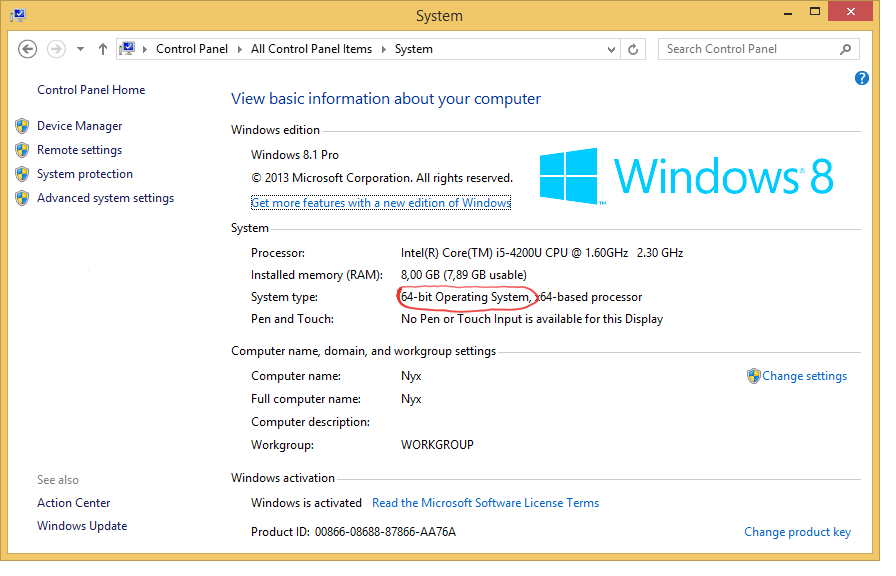
Pod System type piše kakšen operacijski sistem imate (obkroženo z rdečo). V tem konkretnem primeru gre za 64-bitni operacijski sistem. - Po tem, ko prenesete ustrezni namestitveni program, ga poženite. Odprlo se bo takšno okno:
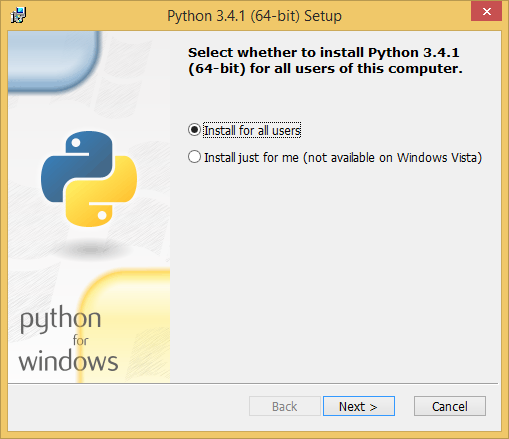
Predlagam, da izberete privzeto možnost (tj. Install for all users) in pritisnete gumb Next >. - Naslednje okno izgleda takole:
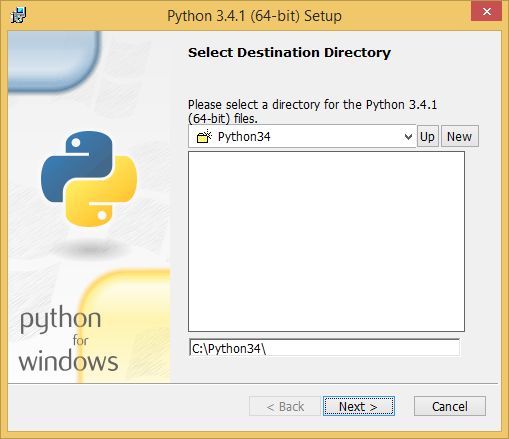
Predlagam, da namestite program v privzeto mapo (v zgornjem primeru je to C:\Python34\). Pritisnite gumb Next >. - Naslednje okno je takšno:
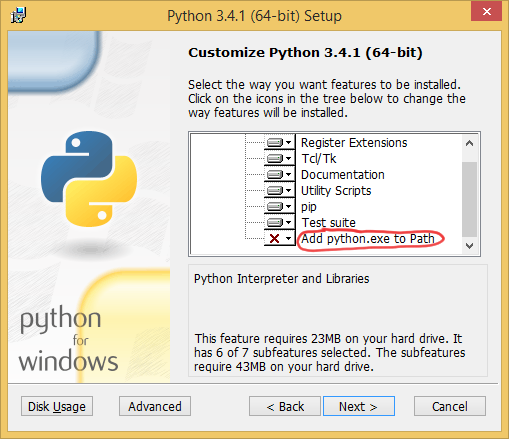
Tukaj bomo nekaj spremenili! Vključite možnost Add python.exe to Path, tako da kliknete na ikonico ob napisu in izberete Will be installed on local hard drive. Po tem bo okno videti takole: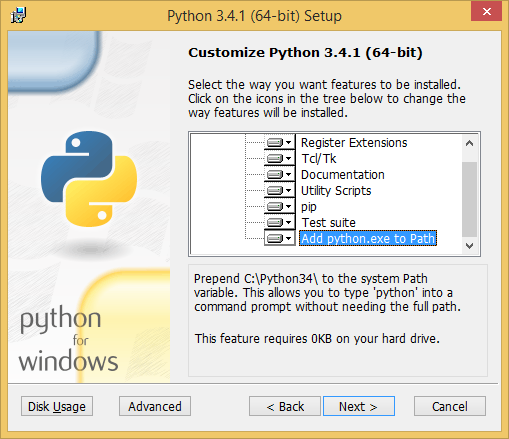
Kliknite na gumb Next >. (Kaj pomeni to, kar smo ravnokar naredili, boste spoznali kasneje.) - Namestitev lahko traja nekaj minut. Med tem bo okno videti takole:
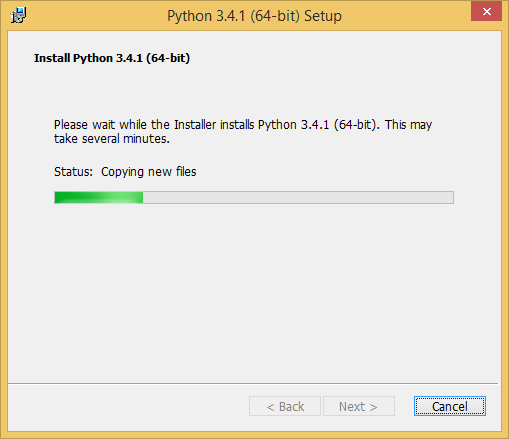
Potrpežljivo je treba počakati, da se Python 3 namesti, medtem pa si lahko skuhate kavo ali pripravite čaj. Ko bo namestitveni program opravil svoje delo, bo okno videti takole: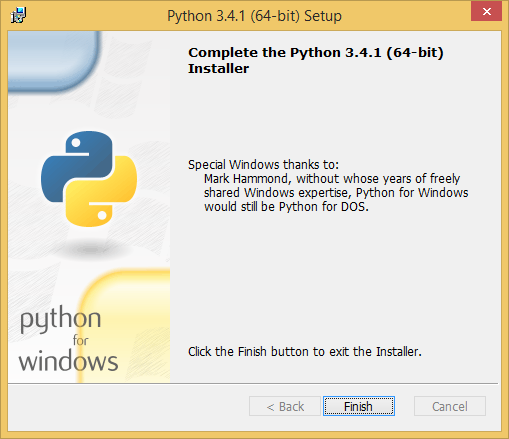
Pritisnite gumb Finish. - Python 3 je nameščen na vašem računalniku. Hura!
Last modified: Thursday, 29 May 2014, 10:45 AM